Conectarse a wifi desde la línea de comandos de Linux
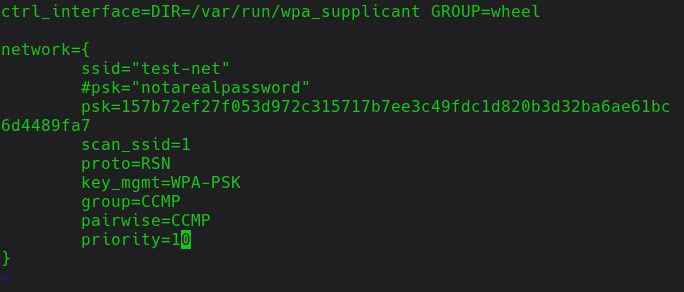
- 812
- 103
- Sta. Enrique Santiago
Objetivo
Configurar wifi utilizando solo utilidades de línea de comando.
Distribuciones
Esto funcionará en cualquier distribución importante de Linux.
Requisitos
Una instalación de Linux que trabaja con privilegios raíz y un adaptador de red inalámbrica compatible.
Dificultad
Fácil
Convenciones
- # - requiere que los comandos de Linux dados se ejecuten con privilegios raíz directamente como un usuario raíz o mediante el uso de
sudodominio - ps - Requiere que los comandos de Linux dados se ejecuten como un usuario regular no privilegiado
Introducción
A muchas personas les gustan los servicios públicos gráficos para administrar sus computadoras, pero muchos no. Si prefiere las utilidades de la línea de comandos, el manejo de wifi puede ser un verdadero dolor. Bueno, no tiene que ser.
WPA_Supplicant se puede utilizar como una utilidad de línea de comandos. Realmente puede configurarlo fácilmente con un archivo de configuración simple.
Escanee para su red
Si ya conoce la información de su red, puede omitir este paso. Si no, es una buena manera de encontrar información sobre la red a la que se está conectando.
WPA_Supplicant viene con una herramienta llamada wpa_cli que proporciona una interfaz de línea de comandos para administrar sus conexiones wifi. Realmente puede usarlo para configurar todo, pero configurar un archivo de configuración parece un poco más fácil.
Correr wpa_cli Con privilegios raíz, luego escanea las redes.
# wpa_cli> escanear
El escaneo tomará un par de minutos y le mostrará las redes en su área. Anotar al que desea conectarse. Tipo abandonar salir.
Genere un bloque y cifre su contraseña
Hay una utilidad aún más conveniente que puede usar para comenzar a configurar su archivo de configuración. Toma el nombre de su red y la contraseña y crea un archivo con un bloque de configuración para esa red con la contraseña encriptada, por lo que no se almacena en texto sin formato.
# wpa_passphrase networkName contraseña>/etc/wpa_supplicant/wpa_supplicant.confusión
Adapte su configuración
Ahora, tiene un archivo de configuración ubicado en /etc/wpa_supplicant/wpa_supplicant.confusión. No es mucho, solo el bloque de red con el nombre y la contraseña de su red, pero puede construirlo desde allí.
Su archivo en su editor favorito y comience por eliminar la línea de contraseña comentada. Luego, agregue la siguiente línea a la parte superior de la configuración.
ctrl_interface = dir =/var/run/wpa_supplicant group = rueda
Solo permite a los usuarios en el rueda GRUPO Management WPA_Supplicant. Puede ser conveniente.
Agregue el resto de esto al bloque de red en sí.
Si se está conectando a una red oculta, puede agregar la siguiente línea para decirle a WPA_Supplicant que la escanee primero.
scan_ssid = 1
A continuación, establezca el protocolo y la configuración de gestión de claves. Estas configuraciones corresponden a WPA2.
Proto = RSN KEY_MGMT = WPA-PSK
La configuración de grupo y por pares le dice a WPA_Supplicant si está usando CCMP, TKIP o ambos. Para la mejor seguridad, solo debe usar CCMP.
grupo = ccmp por parewise = ccmp
Finalmente, establezca la prioridad de la red. Los valores más altos se conectarán primero.
prioridad = 10
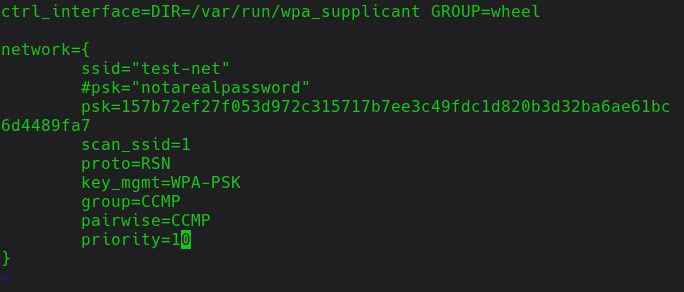
Guarde su configuración y reinicie WPA_Supplicant para que los cambios entren en vigencia.
Pensamientos de cierre
Ciertamente, este método no es el mejor para configurar redes inalámbricas sobre la marcha, pero funciona muy bien para las redes a las que se conecta regularmente.
Tutoriales de Linux relacionados:
- Cosas para instalar en Ubuntu 20.04
- Cómo habilitar y deshabilitar WiFi en Kali Linux
- Comandos de Linux: los 20 comandos más importantes que necesitas ..
- Cosas que hacer después de instalar Ubuntu 20.04 fossa focal Linux
- Comandos básicos de Linux
- Comandos de verificación de salud básica de Linux
- Cómo imprimir el árbol de directorio usando Linux
- Descarga de Linux
- Instale Arch Linux en VMware Workstation
- Ubuntu 20.04 trucos y cosas que quizás no sepas
- « Cómo iniciar un contenedor Docker como proceso de demonio
- Cómo habilitar y deshabilitar el módulo PHP Curl con Apache en Ubuntu Linux »

